Cum să remediați eroarea de conexiune SSL în Google Chrome
Miscellanea / / November 28, 2021
Remediați eroarea de conexiune SSL în Google Chrome: Un site web pe care încercați să îl vizualizați poate folosi SSL (secure socket layer) pentru a păstra orice informație pe care le introduceți în paginile lor private și în siguranță. Secure Socket Layer este un standard industrial utilizat de milioane de site-uri web pentru a proteja tranzacțiile lor online cu clienții lor. Toate browserele au o listă implicită de certificate încorporate cu diferite SSL-uri. Orice nepotrivire a certificatelor cauzează Eroare de conexiune SSL în browser.
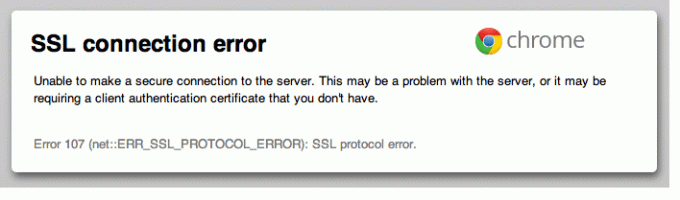
Există o listă implicită de diverse certificate SSL în toate browserele moderne, inclusiv Google Chrome. Browserul va merge și va verifica conexiunea SSL a site-ului cu acea listă și, dacă există vreo nepotrivire, va emite un mesaj de eroare. Aceeași poveste predomină o eroare de conexiune SSL în Google Chrome.
Motive pentru eroarea conexiunii SSL:
- Conexiunea dvs. nu este privată
- Conexiunea dvs. nu este privată cu ERR_CERT_COMMON_NAME_INVALID
- Conexiunea dvs. nu este privată cu NET:: ERR_CERT_AUTHORITY_INVALID
- Această pagină web are o buclă de redirecționare sau ERR_TOO_MANY_REDIRECTS
- Ceasul tău este în urmă sau Ceasul tău este înainte sau Net:: ERR_CERT_DATE_INVALID
- Serverul are o cheie publică Diffie-Hellman efemeră slabă sau ERR_SSL_WEAK_EPHEMERAL_DH_KEY
- Această pagină web nu este disponibilă sau ERR_SSL_VERSION_OR_CIPHER_MISMATCH
NOTĂ: Dacă doriți să remediați Eroare de certificat SSL vedea Cum să remediați eroarea certificatului SSL în Google Chrome.
Cuprins
- Remediați eroarea de conexiune SSL în Google Chrome
- Problema 1: conexiunea dvs. nu este privată
- Problema 2: Conexiunea dvs. nu este privată, cu NET:: ERR_CERT_AUTHORITY_INVALID
- Problema 3: conexiunea dvs. nu este privată, cu ERR_CERT_COMMON_NAME_INVALID
- Problema 4: această pagină web are o buclă de redirecționare sau ERR_TOO_MANY_REDIRECTS
- Problema 5: ceasul dvs. este în urmă sau ceasul dvs. este înainte sau net:: ERR_CERT_DATE_INVALID
- Problema 6: Serverul are o cheie publică Diffie-Hellman efemeră slabă (ERR_SSL_WEAK_EPHEMERAL_DH_KEY)
- Problema 7: această pagină web nu este disponibilă sau ERR_SSL_VERSION_OR_CIPHER_MISMATCH
- Remediați eroarea de conexiune SSL în Google Chrome
- Metoda 1: Ștergeți memoria cache a browserelor
- Metoda 2: Dezactivați scanarea SSL/HTTPS
- Metoda 3: Activați SSLv3 sau TLS 1.0
- Metoda 4: Asigurați-vă că Data/Ora PC-ului dvs. este corectă
- Metoda 5: Ștergeți memoria cache a certificatelor SSL
- Metoda 6: Ștergeți memoria cache DNS intern
- Metoda 7: Resetați setările de internet
- Metoda 8: Actualizați Chrome
- Metoda 9: Folosiți Instrumentul de curățare Chome
- Metoda 10: Reinstalați Chrome Bowser
Remediați eroarea de conexiune SSL în Google Chrome
Problema 1: conexiunea dvs. nu este privată
Apare eroarea Conexiunea dvs. nu este privată din cauza Eroare SSL. SSL (secure sockets layer) este folosit de site-uri web pentru a păstra toate informațiile pe care le introduceți în paginile lor private și în siguranță. Dacă primești eroarea SSL în browserul Google Chrome, înseamnă că conexiunea ta la internet sau computerul împiedică Chrome să încarce pagina în siguranță și în mod privat.
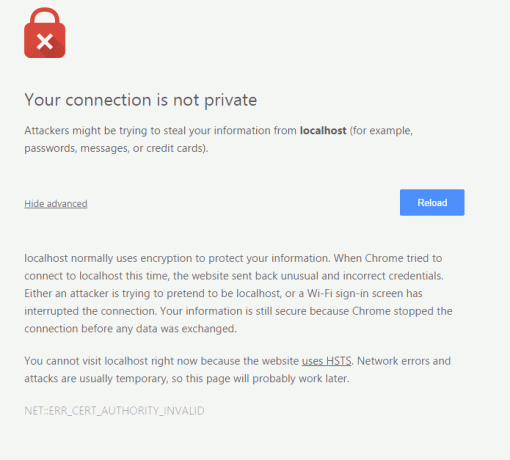
De asemenea, verificați, Cum să remediați conexiunea nu este eroare privată în Chrome.
Problema 2: Conexiunea dvs. nu este privată, cu NET:: ERR_CERT_AUTHORITY_INVALID
Dacă autoritatea de certificare a certificatului SSL al site-ului respectiv nu este validă sau site-ul folosește un certificat SSL autosemnat, atunci Chrome va afișa o eroare ca „NET:: ERR_CERT_AUTHORITY_INVALID”; Conform regulii forumului CA/B, autoritatea de certificare ar trebui să fie membru al forumului CA/B, iar sursa sa va fi, de asemenea, în Chrome ca CA de încredere.
Pentru a rezolva această eroare, contactați administratorul site-ului web și cereți-l să facă acest lucru instalați SSL al unei autorități de certificare valide.
Problema 3: conexiunea dvs. nu este privată, cu ERR_CERT_COMMON_NAME_INVALID
Google Chrome afișează un „ERR_CERT_COMMON_NAME_INVALID” eroarea ca urmare a numelui comun introdus de utilizator nu se potrivește cu numele comun specific al certificatului SSL. De exemplu, dacă un utilizator încearcă să acceseze www.google.com cu toate acestea, certificatul SSL este pentru google.com atunci Chrome poate afișa această eroare.
Pentru a scăpa de această eroare, utilizatorul ar trebui să introducă nume comun corect.
Problema 4: Această pagină web are o buclă de redirecționare sau ERR_TOO_MANY_REDIRECTS
Veți vedea această eroare când Chrome se oprește deoarece pagina a încercat să vă redirecționeze de prea multe ori. Uneori, cookie-urile pot face ca paginile să nu se deschidă corect, prin urmare redirecționarea de prea multe ori.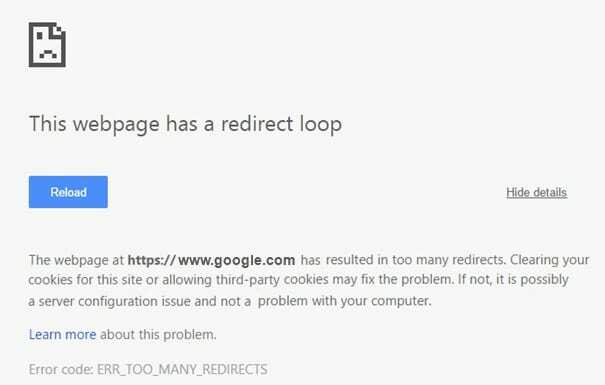
Pentru a remedia eroarea, încercați să ștergeți cookie-urile:
- Deschis "Setări” în Google Chrome, apoi faceți clic pe „Setari avansate.”
- În "Confidențialitate”, faceți clic Setari de continut.
- Sub "Cookie-uri,” faceți clic Toate cookie-urile și datele site-ului.
- Pentru a șterge toate cookie-urile, faceți clic pe Inlătură tot, și pentru a șterge un anumit cookie, plasați cursorul peste un site, apoi faceți clic pe
care apare in dreapta.
Problema 5: Ceasul tău este în urmă sau Ceasul tău este înainte sau Net:: ERR_CERT_DATE_INVALID
Veți vedea această eroare dacă data și ora dispozitivului dvs. mobil sunt incorecte. Pentru a remedia eroarea, deschideți ceasul dispozitivului și asigurați-vă că ora și data sunt corecte. Vezi aici cum remediați data și ora computerului.
De asemenea, puteți verifica:
- Remediați codul de eroare 130 imposibil de conectat la serverul proxy
- Remediați eroarea Chrome ERR_SSL_VERSION_OR_CIPHER_MISMATCH
- Cum să remediați eroarea la acest site nu poate fi accesat în Google Chrome
- Cum să remediați certificatul serverului a fost revocat în Chrome
- Remediați eroarea ERR_TUNNEL_CONNECTION_FAILED în Google Chrome
- Cum să remediați eroarea certificatului SSL în Google Chrome
Problema 6: Serverul are o cheie publică Diffie-Hellman efemeră slabă (ERR_SSL_WEAK_EPHEMERAL_DH_KEY)
Google Chrome va afișa această eroare dacă încercați să accesați un site web care are un cod de securitate învechit. Chrome vă protejează confidențialitatea nepermițându-vă să vă conectați la aceste site-uri.
Dacă dețineți acest site web, încercați să vă actualizați serverul pentru asistență ECDHE (Curba eliptică Diffie-Hellman) și stingeți DHE (Ephemeral Diffie-Hellman). Dacă ECDHE nu este disponibil, puteți dezactiva toate suitele de criptare DHE și puteți utiliza simplu RSA.
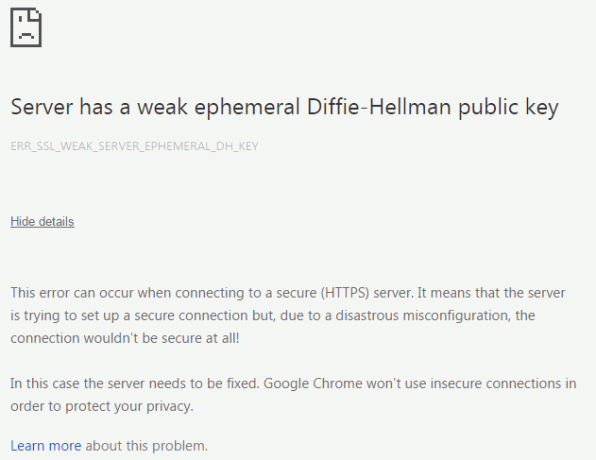
Problema 7: Această pagină web nu este disponibilă sau ERR_SSL_VERSION_OR_CIPHER_MISMATCH
Google Chrome va afișa această eroare dacă încercați să accesați un site web care are un cod de securitate învechit. Chrome vă protejează confidențialitatea nepermițându-vă să vă conectați la aceste site-uri.
Dacă dețineți acest site web, încercați să vă setați serverul să utilizeze TLS 1.2 și TLS_ECDHE_RSA_WITH_AES_128_GCM_SHA256, în loc de RC4. RC4 nu mai este considerat sigur. Dacă nu puteți dezactiva RC4, asigurați-vă că alte cifruri non-RC4 sunt activate.
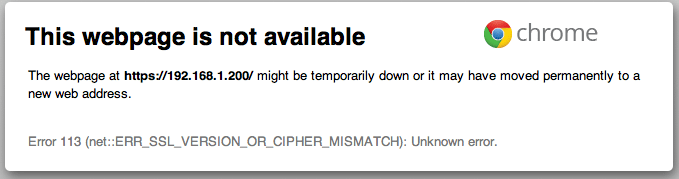
Remediați eroarea de conexiune SSL în Google Chrome
Asigura-te ca creați un punct de restaurare doar în cazul în care ceva nu merge bine.
Metoda 1: Ștergeți memoria cache a browserelor
1.Deschideți Google Chrome și apăsați Cntrl + H pentru a deschide istoria.
2. În continuare, faceți clic Navigare clară date din panoul din stânga.

3. Asigurați-vă că „de la inceputuri” este selectat sub Șterge următoarele articole din.
4. De asemenea, bifați următoarele:
- Istoricul de navigare
- Descărcare istoric
- Cookie-uri și alte date despre tată și plugin
- Imagini și fișiere stocate în cache
- Completarea automată a datelor din formular
- Parole

5.Acum faceți clic Sterge istoricul de navigare și așteptați să se termine.
6. Închideți browserul și reporniți computerul. Uneori, ștergerea memoriei cache a browserului poate Remediați eroarea de conexiune SSL în Google Chrome dar dacă acest pas nu ajută, nu vă faceți griji, continuați înainte.
Metoda 2: Dezactivați scanarea SSL/HTTPS
Uneori, antivirusul are o caracteristică numită Protecție SSL/HTTPS sau scanare care nu permite Google Chrome să ofere securitate implicită, ceea ce la rândul său cauzează ERR_SSL_VERSION_OR_CIPHER_MISMATCH eroare.


Pentru a remedia problema, încercați să dezactivați software-ul antivirus. Dacă pagina web funcționează după dezactivarea software-ului, dezactivați acest software atunci când utilizați site-uri securizate. Nu uitați să reporniți programul antivirus când ați terminat. Si dupa aceea dezactivați scanarea HTTPS.

Dezactivarea scanării HTTPS pare să remedieze eroarea de conexiune SSL în Google Chrome în majoritatea cazurilor, dar dacă nu continuă cu pasul următor.
Metoda 3: Activați SSLv3 sau TLS 1.0
1.Deschideți browserul Chrome și introduceți următoarea adresă URL: chrome://steaguri
2. Apăsați Enter pentru a deschide setările de securitate și a găsi Versiunea minimă SSL/TLS acceptată.
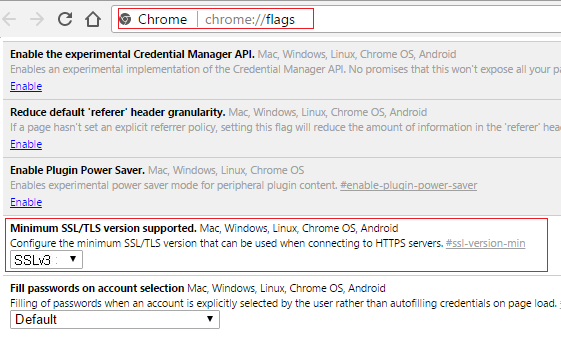
3.Din meniul drop-down schimbați-l în SSLv3 si inchide totul.
4.Reporniți computerul pentru a salva modificările.
5. Acum este posibil să nu găsiți această setare, deoarece este oficial încheiată de Chrome, dar nu vă faceți griji, urmați pasul următor dacă tot doriți să o activați.
6. În browserul Chrome deschideți setări proxy.
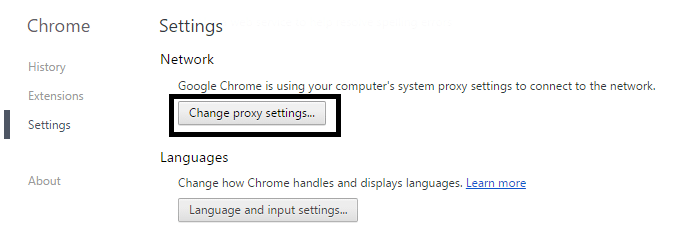
7.Acum navigați la Filă avansată și derulați în jos până găsiți TLS 1.0.
8. Asigurați-vă că bifați Folosiți TLS 1.0, Folosiți TLS 1.1 și Folosiți TLS 1.2. De asemenea, debifați Utilizați SSL 3.0 dacă este bifat.
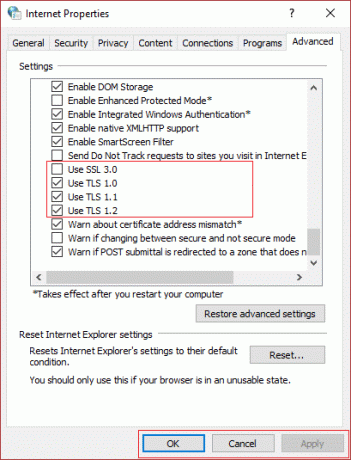
9. Faceți clic pe Aplicare, urmat de OK și reporniți computerul pentru a salva modificările.
Metoda 4: Asigurați-vă că Data/Ora PC-ului dvs. este corectă
1. Faceți clic pe data si ora pe bara de activități și apoi selectați „Setări de dată și oră.
2. Dacă pe Windows 10, faceți „Setați ora automat" la "pe.”

3. Pentru alții, faceți clic pe „Ora Internet” și bifați pe „Sincronizare automată cu serverul de timp de Internet.”

4. Selectați Server „time.windows.com” și faceți clic pe actualizare și pe „OK”. Nu trebuie să finalizați actualizarea. Doar faceți clic pe OK.
Sincronizarea datei și orei Windows pare să remedieze eroarea de conexiune SSL în Google Chrome, așa că asigurați-vă că urmați corect acest pas.
Metoda 5: Ștergeți memoria cache a certificatelor SSL
1. Apăsați tasta Windows + R apoi tastați „inetcpl.cpl” și apăsați Enter pentru a deschide Internet Properties.

2. Treceți la fila Conținut, apoi faceți clic pe Ștergeți starea SSL, apoi faceți clic pe OK.

3.Acum faceți clic pe Aplicare urmat de OK.
4.Reporniți computerul pentru a salva modificările. Verificați dacă ați reușit să remediați eroarea de conexiune SSL în Google Chrome sau nu.
Metoda 6: Ștergeți memoria cache DNS intern
1.Deschideți Google Chrome și apoi accesați Modul Incognito apăsând Ctrl+Shift+N.
2. Acum introduceți următoarele în bara de adrese și apăsați Enter:
chrome://net-internals/#dns

3. În continuare, faceți clic Ștergeți memoria cache a gazdei și reporniți browserul.
Metoda 7: Resetați setările de internet
1.Apăsați tasta Windows + R apoi tastați inetcpl.cpl și apăsați Enter pentru a deschide Proprietăți Internet.

2. În fereastra Setări Internet, selectați Filă avansată.
3. Faceți clic pe Butonul de resetare iar Internet Explorer va începe procesul de resetare.

4.Deschideți Chrome și din meniu mergi la Setari.
5. Derulați în jos și faceți clic pe Arata setarile avansate.

6. Apoi, sub secțiunea „Reseteaza setarile”, dați clic pe Resetați setările.

4. Reporniți din nou dispozitivul Windows 10 și verificați dacă ați reușit să remediați eroarea de conexiune SSL sau nu.
Metoda 8: Actualizați Chrome
Chrome este actualizat: Asigurați-vă că Chrome este actualizat. Faceți clic pe meniul Chrome, apoi pe Ajutor și selectați Despre Google Chrome. Chrome va căuta actualizări și va face clic pe Relansare pentru a aplica toate actualizările disponibile.

Metoda 9: Folosiți Instrumentul de curățare Chome
Oficialul Instrumentul de curățare Google Chrome ajută la scanarea și eliminarea software-urilor care pot cauza probleme cu Chrome, cum ar fi blocări, neobișnuite pagini de pornire sau bare de instrumente, reclame neașteptate de care nu poți scăpa sau schimbându-ți în alt mod navigarea experienţă.

Metoda 10: Reinstalați Chrome Bowser
Aceasta este un fel de ultimă soluție, dacă nimic de mai sus nu vă ajută, atunci reinstalarea Chrome va remedia cu siguranță eroarea de conexiune SSL în Google Chrome. Remediați eroarea de conexiune SSL în Google Chrome.
1.Apăsați tasta Windows + X apoi faceți clic pe Panou de control.

2. Faceți clic pe Uninstall a program sub Programs.

3.Găsiți Google Chrome, apoi faceți clic dreapta pe el și selectați Dezinstalează.

4.Navigați la C:\Utilizatori\%numele_dvs.%\AppData\Local\Google\ și ștergeți totul din acest folder.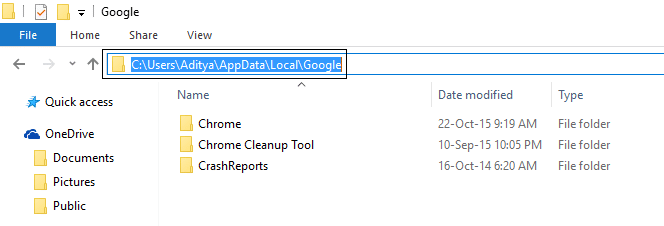
5.Reporniți computerul pentru a salva modificările și apoi deschideți Internet Explorer sau Edge.
6.Atunci accesați acest link și descărcați cea mai recentă versiune de Chrome pentru computerul dvs.
7.Odată ce descărcarea este completă, asigurați-vă că rulați și instalați setarea.
8. Închideți totul odată ce instalarea este finalizată și reporniți computerul.
De asemenea, puteți verifica:
- Remediați problema de expirare a conexiunii Err în Google Chrome
- Cum să remediați eroarea la acest site nu poate fi accesat în Google Chrome
- Remediați eroarea ERR_TUNNEL_CONNECTION_FAILED în Google Chrome
- Cum să remediați eroarea certificatului SSL în Google Chrome
Asta sunt toți oamenii, ați remediat cu succes eroarea de conexiune SSL în Google Chrome, dar dacă tot dacă aveți întrebări legate de această postare, nu ezitați să le întrebați în comentariu secțiune.



